windows下安装activemq
1、首先访问http://activemq.apache.org/download-archives.html进入activemq下载页面。

2、一直下拉,找到ActiveMQ 5.9.1 Release,点击后打开ActiveMQ 5.9.1 Release详情页面。
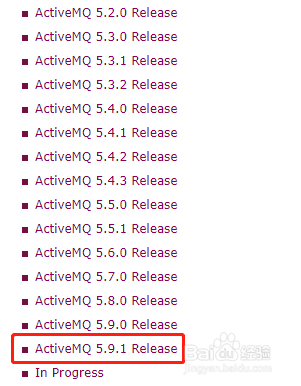
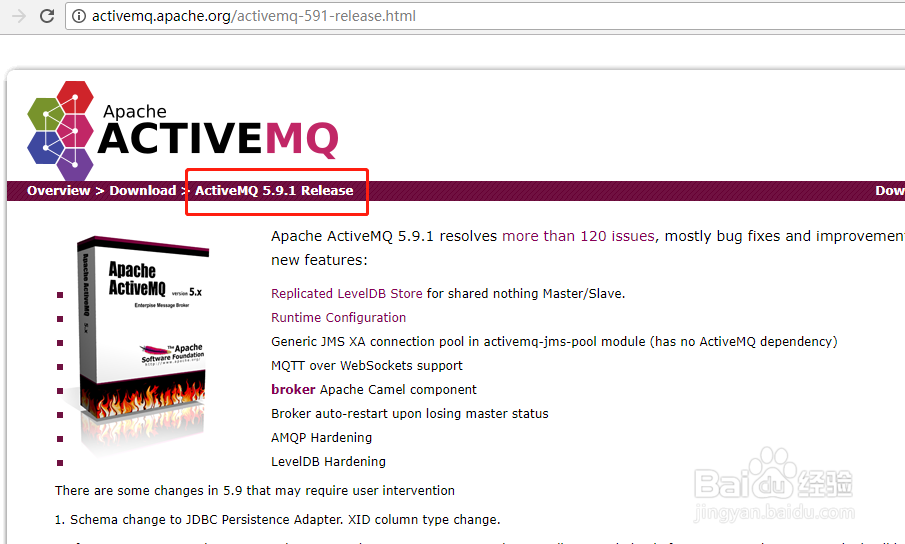
3、继续下拉,找到下载链接:apache-activemq-5.9.1-bin.zip,点击。

4、然后打开一个页面,提示那个下载链接失效,然后点击标红框内的新的链接。
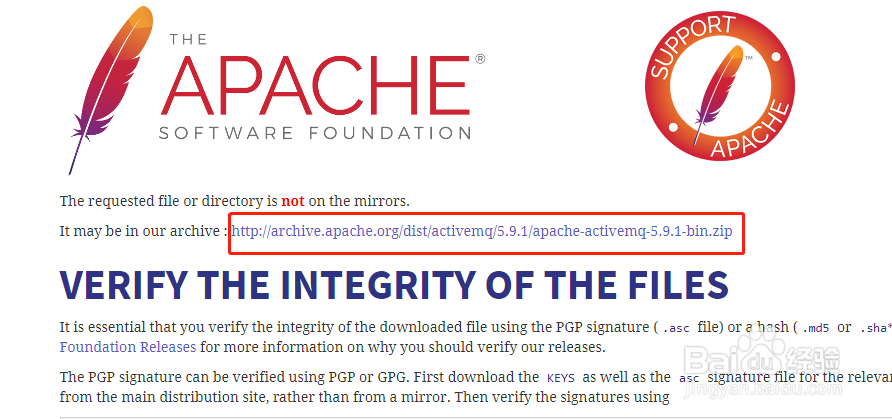
5、点击后的页面是空白,其实是链接需要加https,于是我们在最前面加上https://,然后回车,然后就真正的下载了。


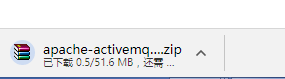
6、下面是下载后的文件,我们将它解压后的文件目录如图,然后打开bin目录:
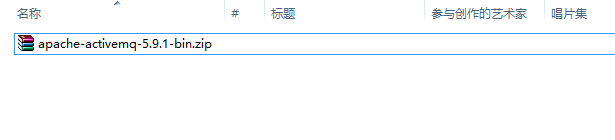
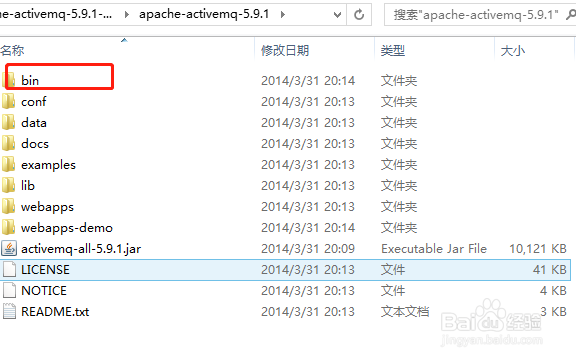
7、双击bin目录下的activemq.bat进行启动。
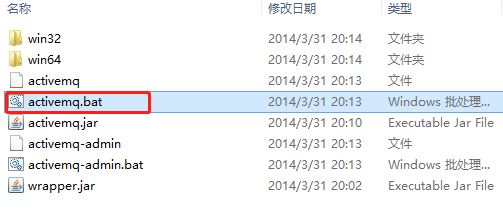
8、可以看到启动控制台,最下面会显示...http://localhost:8161。
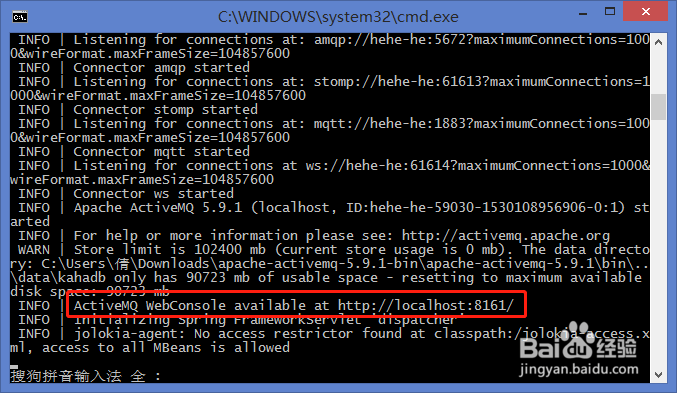
9、我们访问http://localhost:8161,看到如下页面,说明activemq启动成功。
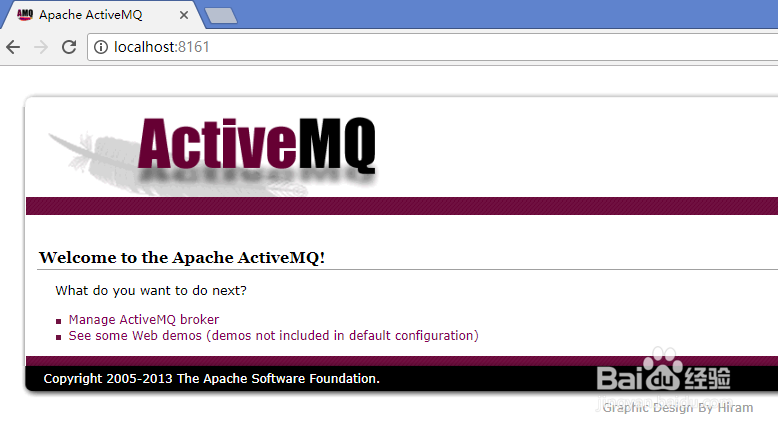
声明:本网站引用、摘录或转载内容仅供网站访问者交流或参考,不代表本站立场,如存在版权或非法内容,请联系站长删除,联系邮箱:site.kefu@qq.com。
阅读量:185
阅读量:87
阅读量:100
阅读量:70
阅读量:42